
大家好,今天跟大家分享一下使用PPT制作电影最后演员列表出现的效果,最近这部电影在Dou音非常火,小编闲暇时间也会时不时的去追一下剧,大家看下面的演员列表能猜到是什么电视剧吗?

首先我们插入一张电视剧的图片当做素材放到幻灯片页面中,素材可以度娘关键词自取。

将图片放大铺满整个幻灯片页面,如果图片尺寸不合适的话,可以使用裁剪以及之前教大家的蒙版渐变的方法让画面等比例的铺满整个页面,接着插入一个横排文本框。
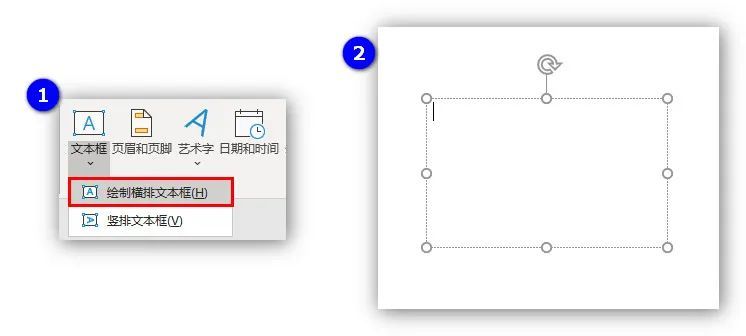
给事先准备好的演员列表内容粘贴到文本框中,并设置文本框字体和颜色。
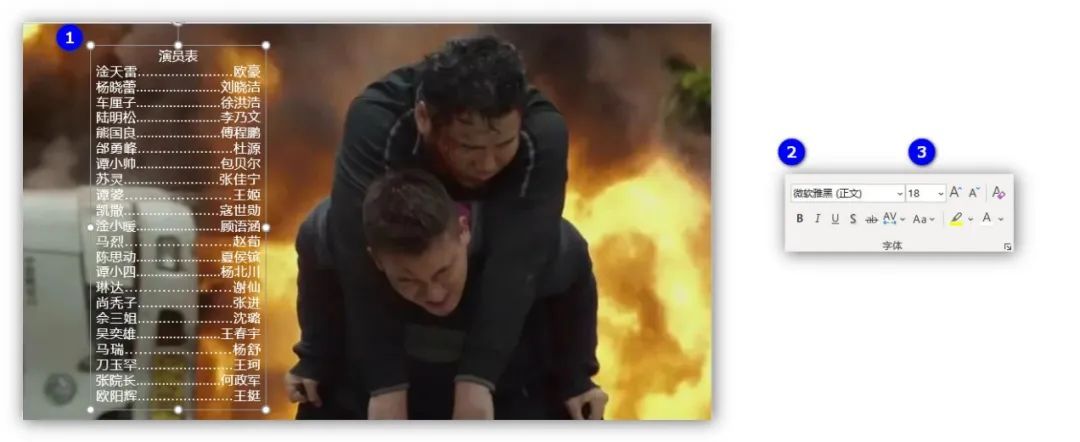
按住键盘上的Shift键使用鼠标左键点选文本框和图片元素,选中后在格式选项卡中找到对齐功能,选择水平居中,垂直居中对齐。

对齐设置好后,单选文本框,添加动画,选择更多进入效果。

打开更多进入效果后,我们往下滑动可以找到字幕式效果,选择确定即可。

最后做好的效果图我们预览一下,就是和大家平常电视剧或者电影中所看到的演员列表自下而上的效果了。

总结一下今天分享的内容:
插入图片和文本框之前的教程都讲解过了,主要是形状元素的对齐以及添加字幕式动画,原理非常的简单,感兴趣的小伙伴们可以动手尝试一下,千万别到时候说眼睛会了手不会哦。
今天的分享就到这里,如果教程对大家有用,希望大家多多分享支持小编哦!你的每一次分享和转发都是支持小编坚持原创的动力!







